
En este tutorial, le mostraremos cómo instalar OwnCloud en su Debian 9. Para aquellos que no lo sabían, OwnCloud es un software gratuito y de código abierto que les permite crear una nube privada de "alojamiento de archivos". OwnCloud es similar al servicio de DropBox con la diferencia de que se puede descargar e instalar gratis en su servidor privado. Owncloud está hecho por PHP y la base de datos back-end MySQL (MariaDB), SQLLite o PostgreSQL. OwnCloud también le permite ver y sincronizar fácilmente libretas de direcciones, eventos de calendario, tareas y marcadores. Puede acceder a él a través de la interfaz web atractiva y fácil de usar o instalar el cliente OwnCloud en su computadora de escritorio o portátil (compatible con Linux, Windows y macOS).
Este artículo asume que tiene al menos conocimientos básicos de Linux, sabe cómo usar el shell y, lo que es más importante, aloja su sitio en su propio VPS. La instalación es bastante simple y asume que se están ejecutando en la cuenta raíz, si no, es posible que deba agregar 'sudo ' a los comandos para obtener privilegios de root. Le mostraré la instalación paso a paso de OwnCloud en un servidor Debian 9 (Stretch).
Instalar OwnCloud en Debian 9 Stretch
Paso 1. Antes de instalar cualquier software, es importante asegurarse de que su sistema esté actualizado ejecutando el siguiente apt-get comandos en la terminal:
apt-get update apt-get upgrade
Paso 2. Instale el servidor LAMP (Linux, Apache, MariaDB, PHP).
Se requiere un servidor LAMP de Debian 9. Si no tiene LAMP instalado, lea nuestro tutorial anterior para instalar el servidor LAMP en Debian 9.
Paso 3. Instalación de OwnCloud 10.
Lo primero que debe hacer es ir a la página de descarga de OwnCloud y descargar la última versión estable de OwnCloud, al momento de escribir este artículo es la versión 10.0.3 :
wget https://download.owncloud.org/community/owncloud-10.0.3.tar.bz2
Extraiga Owncloud y cambie el permiso:
tar -xvf owncloud-10.0.3.tar.bz2 mv owncloud /var/www/html/
Tendremos que cambiar algunos permisos de carpetas:
chown -R www-data:www-data /var/www/html/owncloud
Paso 4. Configuración de MariaDB para OwnCloud.
De forma predeterminada, MariaDB no está reforzado. Puede proteger MariaDB utilizando mysql_secure_installation texto. debe leer y debajo de cada paso cuidadosamente que establecerá una contraseña de root, eliminará usuarios anónimos, no permitirá el inicio de sesión de root remoto y eliminará la base de datos de prueba y accederá a MariaDB segura:
mysql_secure_installation
Configúralo así:
- Set root password? [Y/n] y - Remove anonymous users? [Y/n] y - Disallow root login remotely? [Y/n] y - Remove test database and access to it? [Y/n] y - Reload privilege tables now? [Y/n] y
A continuación, debemos iniciar sesión en la consola de MariaDB y crear una base de datos para OwnCloud. Ejecute el siguiente comando:
mysql -u root -p
Esto le pedirá una contraseña, así que ingrese su contraseña raíz de MariaDB y presione Enter. Una vez que haya iniciado sesión en su servidor de base de datos, debe crear una base de datos para Instalación de OwnCloud:
CREATE DATABASE ownclouddb; CREATE USER 'ownclouduser'@'localhost' IDENTIFIED BY 'YOURPASSWORD'; GRANT ALL ON ownclouddb.* TO 'ownclouduser'@'localhost'; FLUSH PRIVILEGES; exit
Paso 5. Configure el servidor web Apache para OwnCloud.
Cree un nuevo archivo de configuración en /etc/apache2/sites-disponible:
nano /etc/apache2/sites-available/owncloud.conf
Luego pega estas líneas:
Alias /owncloud "/var/www/html/owncloud/" <Directory /var/www/html/owncloud/> Options +FollowSymlinks AllowOverride All <IfModule mod_dav.c> Dav off </IfModule> SetEnv HOME /var/www/html/owncloud SetEnv HTTP_HOME /var/www/html/owncloud </Directory>
Crear enlace simbólico:
ln -s /etc/apache2/sites-available/owncloud.conf /etc/apache2/sites-enabled/owncloud.conf
Ejecute estos comandos para habilitar algunos módulos:
a2enmod headers a2enmod env a2enmod dir a2enmod mime
Paso 6. Configuración de OwnCloud.
Para configurar ownCloud, usaremos la interfaz web. Por lo tanto, abra un navegador web y diríjalo a http://server_ip_address/owncloud Deberías ver una página web como esta. Ingrese el nombre de usuario y la contraseña para la cuenta de usuario del administrador, haga clic en el hipervínculo 'Opciones avanzadas' e ingrese el directorio de datos (o deje la configuración predeterminada), luego ingrese el nombre de usuario de la base de datos, la contraseña de la base de datos, el nombre de la base de datos, el host (host local) y haga clic en 'Finalizar configuración'.
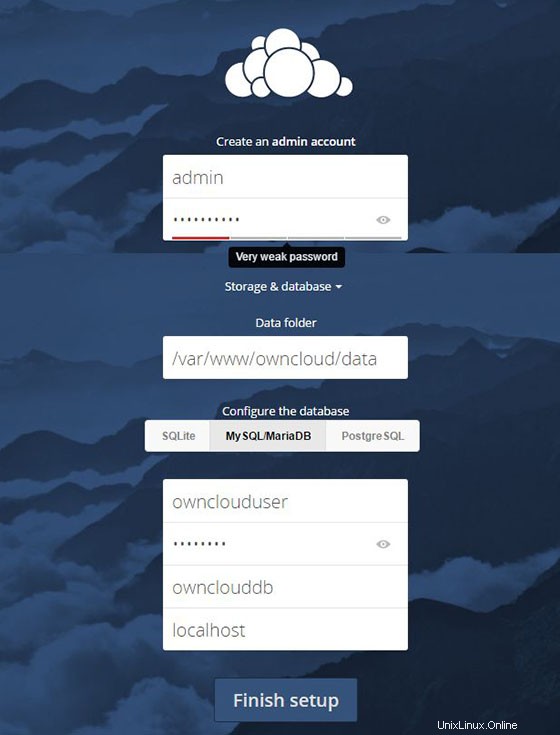
¡Felicitaciones! Ha instalado OwnCloud con éxito. Gracias por usar este tutorial para instalar OwnCloud en el sistema Debian 9 Stretch. Para obtener ayuda adicional o información útil, le recomendamos que consulte el sitio web oficial de OwnCloud.